Photoshop CS5混合器畫筆工具輕松做油畫效果
時間:2024-02-05 16:30作者:下載吧人氣:22
很多朋友說自己沒有繪畫基礎(chǔ),不知道如何畫出漂亮的圖畫來。Photoshop CS5開發(fā)的混合器畫筆工具可以讓不懂繪畫的人輕易畫出漂亮的畫面。如果是美術(shù)專業(yè)的朋友使用它,更是如虎添翼。
混合器畫筆工具?初次聽到這個名字,你可能不知道它是什么,那就實踐一下吧。我們找到一張風(fēng)景照片,將它轉(zhuǎn)化為水粉畫風(fēng)格。
如圖所示,在工具條上找到混合器畫筆工具。一個奇特的小窗口出現(xiàn)了,里邊是一支畫筆。如果單擊這個窗口,可以更換畫筆的姿態(tài),比如讓較扁的畫筆轉(zhuǎn)動一個角度,在繪畫時可以通過捻動筆桿改變各個方向涂抹時的筆觸效果。
如 果僅使用鼠標(biāo),在點擊拖移時,這個畫筆會實時動作。我使用了專業(yè)的繪圖板,所以Photoshop CS5自動感知了我的畫筆狀態(tài),包括傾斜角度、壓力等等,并在這個預(yù)覽窗口中實時展現(xiàn)出來。使用畫筆在畫面的右下角進(jìn)行涂抹,可以發(fā)現(xiàn)新版軟件對繪圖板的 支持有了升級,我們可以用側(cè)鋒涂出大片模糊的顏色,也可以用筆尖畫出清晰的筆觸。

在屬性欄上點“畫筆預(yù)設(shè)”按鈕,打開畫筆下拉列表。我們可以在這里找到自己需要的畫筆。可以看到Photoshop CS5為我們準(zhǔn)備了幾款專用的描圖畫筆。為了讓大家看得更清楚,我在這里設(shè)置了較大的預(yù)覽圖。
看到那些油畫筆頭樣式的畫筆了么?利用這些畫筆,我們可以很輕易地描畫出各種風(fēng)格的效果。

屬性欄中的“切換畫筆面板”按鈕,可以讓我們打開畫筆面板,更方便地選擇需要的畫筆。
“當(dāng)前畫筆載入”按鈕,可以重新載入或者清除畫筆,我們也可以在這里設(shè)置一個顏色,讓它和我們涂抹的顏色進(jìn)行混合。具體的混合結(jié)果可以通過后面的數(shù)值進(jìn)行調(diào)整。
“每次描邊后載入畫筆”和“每次描邊后清理畫筆”兩個按鈕,控制了每一筆涂抹結(jié)束后對畫筆是否更新和清理。類似于畫家在繪畫時一筆過后是否將畫筆在水中清洗的選項。
在“有用的混合畫筆組合”下拉列表中,有Adobe的工程師為我們預(yù)先設(shè)置好的混合畫筆。當(dāng)我們選擇某一種混合畫筆時,右邊的四個選擇數(shù)值會自動改變?yōu)轭A(yù)設(shè)值。
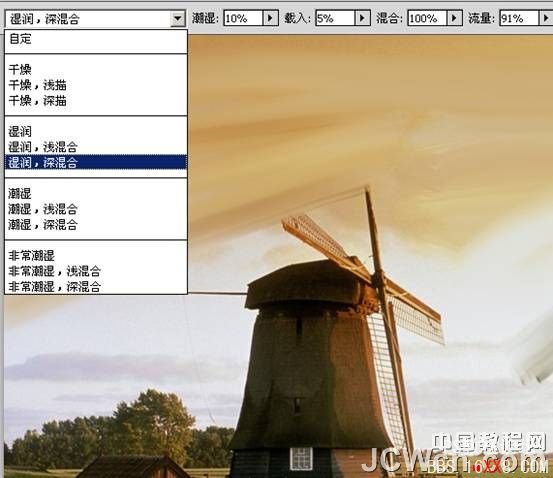
我們來看一看屬性欄上其余各個選項的作用:
潮濕:設(shè)置從畫布拾取的油彩量;
載入:設(shè)置畫筆上的油彩量;
混合:設(shè)置顏色混合的比例;
流量:這是以前版本其他畫筆常見的設(shè)置,可以設(shè)置描邊的流動速率。
啟用噴槍模式的作用是,當(dāng)畫筆在一個固定的位置一直描繪時,畫筆會像噴槍那樣一直噴出顏色。如果不啟用這個模式,則畫筆只描繪一下就停止流出顏色。
對所有圖層取樣的作用是,無論本文件有多少圖層,將它們作為一個單獨的合并的圖層看待。
繪圖板壓力控制大小選項,當(dāng)我們選擇普通畫筆時,它可以被選擇。此時我們可以用繪圖板來控制畫筆的壓力。
在Photoshop CS5中新增加了快速選擇顏色的方案。按下Ctrl+Alt+Shift的同時,按下鼠標(biāo)右鍵,可以發(fā)現(xiàn)出現(xiàn)了一個快捷拾色器。此時我們可以在這里選擇自己需要的顏色,而不用再單擊前景色到拾色器里選顏色了,非常方便。
不僅僅是混合器畫筆可以選擇顏色,使用其它需要顏色的工具時,我們同樣可以用這個方法快速找到自己想要的顏色。

我們實踐一下,看看各種畫筆會畫出什么樣的效果。使用同一張圖,分別用“干燥”和“濕潤”兩種混合類型進(jìn)行繪畫。
繪制的方法是從風(fēng)車內(nèi)向外使用畫筆側(cè)鋒涂抹。可以看到,較干燥的畫筆較多地保留了我們自定義的顏色,而較為濕潤的畫筆則 可以從畫面上取出自己想要的顏色。可以把畫筆想想成沾了水的筆頭,越濕的筆頭,就越能將畫布上的顏色化開。另一個對顏色有較強(qiáng)影響的是混合值,混合值高, 畫筆原來的顏色就會越淺,從畫布上取得的顏色就會越深。

按下Ctrl+J復(fù)制圖層,將上層隱藏,我們選擇“圓角低硬度”畫筆,混合選項:濕潤,深混合,利用側(cè)鋒在畫面上涂刷。 可以非常簡單地將房屋刷掉,畫出大面積的背景來。這個方法非常適合CG創(chuàng)作時給出背景。因為我們不再需要調(diào)顏色,一切顏色都可以從畫面上拾取。我們甚至于 不需要精細(xì)的圖像,一個很小的圖像,被我們放大后,再用混合器畫筆一刷,就是一張不錯的畫面。

對于大背景與前景的混合,我有一個非常實用而且簡單易行的方法。
在最上層添加一個透明的新圖層,勾選“對所有圖層取樣”,顯示出剛才復(fù)制的原始圖像,然后在上面涂出細(xì)節(jié)來。完成之后將原圖隱藏,就可以將細(xì)節(jié)與大背景完美地混合起來了。
只需要幾分鐘,一張照片就變成了水粉畫。
不需要學(xué)透視,不需要學(xué)色彩,只要多觀察別人的繪畫作品,你就可以創(chuàng)造出非常漂亮的畫面,快來試一下吧。


網(wǎng)友評論